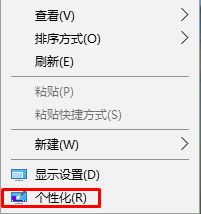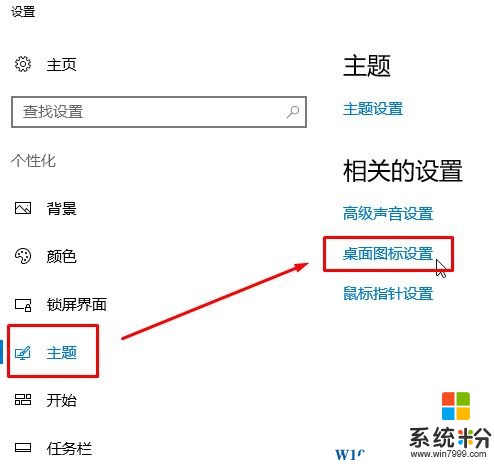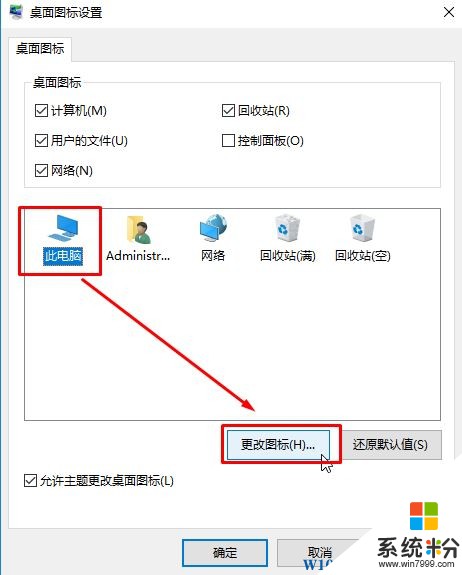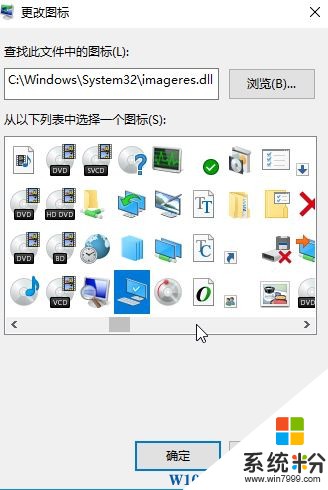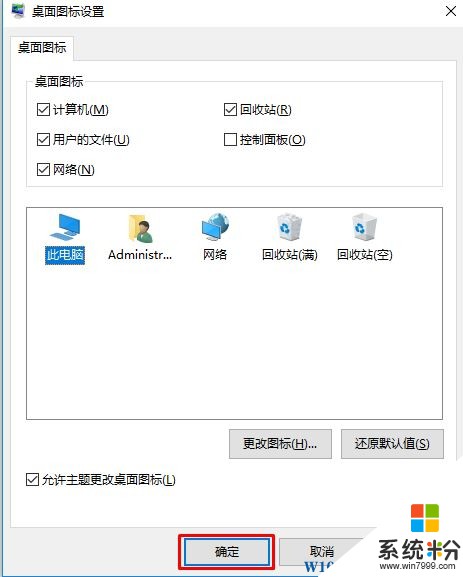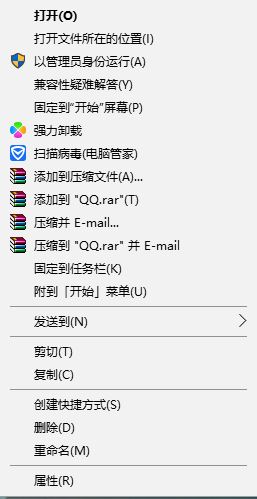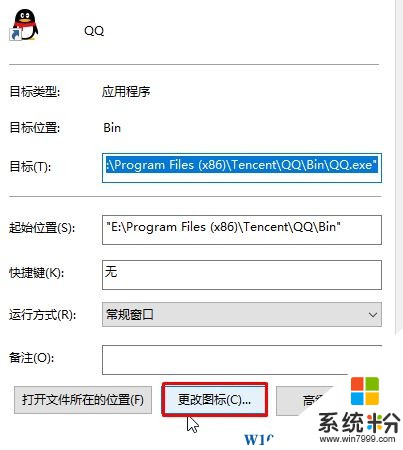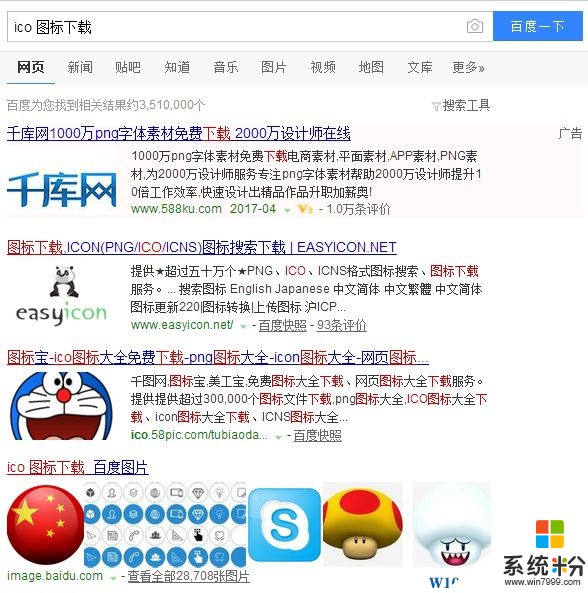Win10怎麼設置桌麵圖標?Win10修改桌麵圖標的方法!
時間:2017-04-06 來源:互聯網 瀏覽量:
在Win10係統中該如何修改桌麵圖標的圖案呢?在本文中係統粉小編教大家修改桌麵圖標圖案的操作方法!
Win10修改桌麵圖標的方法:
1、在桌麵上單擊鼠標右鍵,選擇【個性化】;
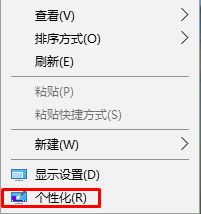
2、在左側點擊【主題】,在右側點擊【桌麵圖標設置】;
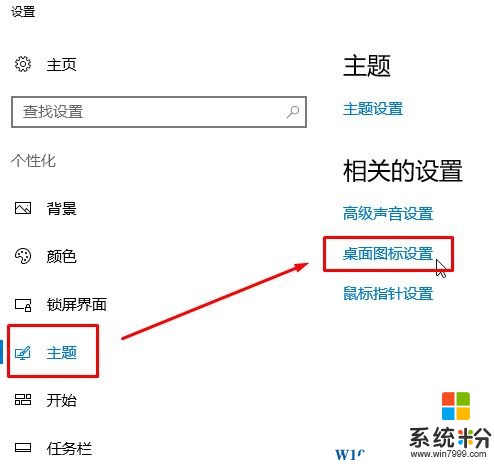
3、選擇需要修改的圖標,點擊【更改圖標】;
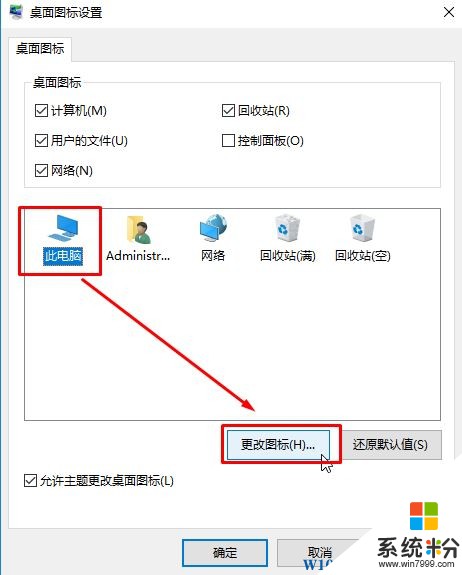
4、選擇一個圖標後點擊確定;
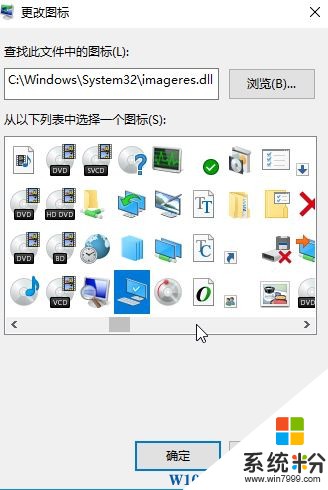
5、在桌麵圖標設置界麵地阿基【確定】即可完成修改。
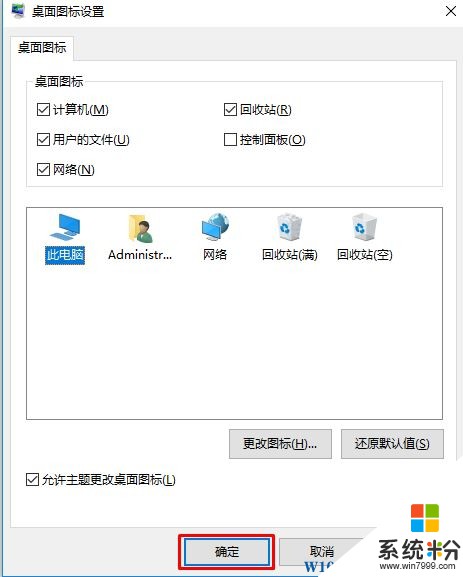
修改桌麵快捷方式圖標:
1、在快捷方式圖標上單擊右鍵,選擇【屬性】;
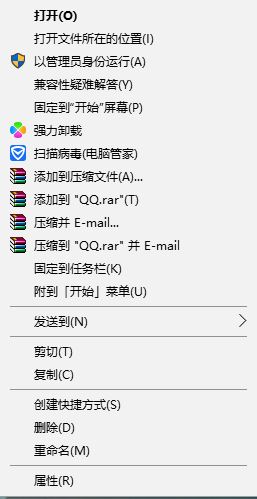
2.、點擊【更改圖標】,點擊“瀏覽”選擇需要修改的圖案,點擊【確定】-【確定】即可完成修改。
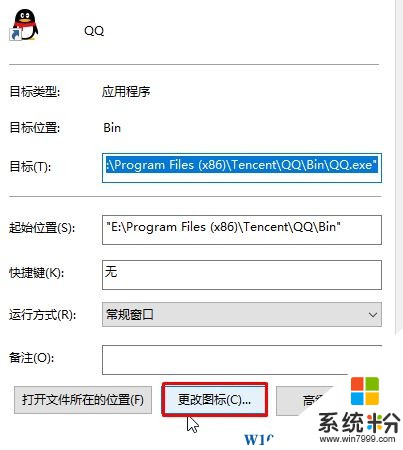
圖標的話我們事先從網上下載好,搜索“ico圖標”進行下載即可。
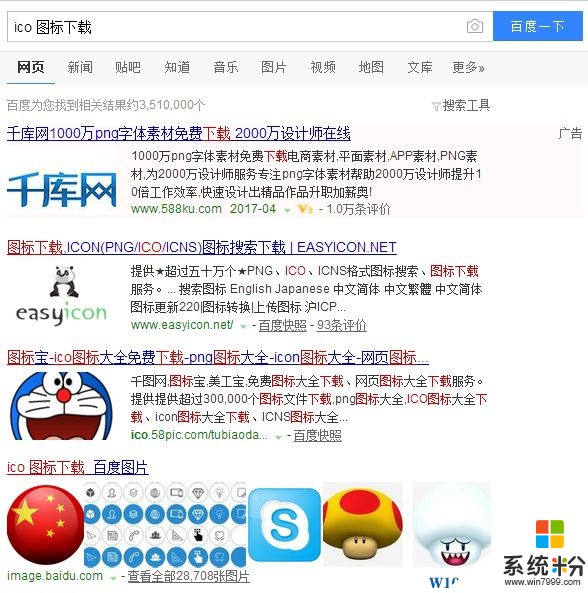
以上就是Win10修改桌麵圖標的方法!